Utför en nätverksrevision med Alloy Discovery Express för Windows 11/10
Nätverksrevision(Network Auditing) är aldrig en lätt uppgift, särskilt om du granskar en som är ganska stor. Chansen är stor att du bara är en vanlig Joe eller Jane . Därför(Therefore) är en stor nätverksrevision förmodligen inte på korten. Det enklaste sättet att granska ditt nätverk är med programvara som är mer än bara kompetent. Nu kom vi nyligen över ett verktyg som kallas Alloy Discovery Express .
Enligt vad vi har samlat in kommer detta verktyg att tillhandahålla en nätverksrevision av allt som finns inom din IT-miljö. Med detta program kan proffs enkelt hantera både hårdvara och mjukvara som är kopplade till nätverket. Om du är den typen av person som vill ha tillgång till en realtidsinventering av alla tillgångar, så kör detta gratisprogram rakt igenom.
Alloy Discovery Express Network Auditing programvara
Innan vi går vidare bör vi notera att detta verktyg inte kan användas om inte användaren registrerar sig med sin e-postadress. Detta är den enda nackdelen, men utanför det brukar saker och ting gå ganska smidigt.
- Snabbstartsguide
- Ställ in en revision
- Granskningsinställningar
- Verktyg.
1] Snabbstartguide(1] Quick Start Guide)
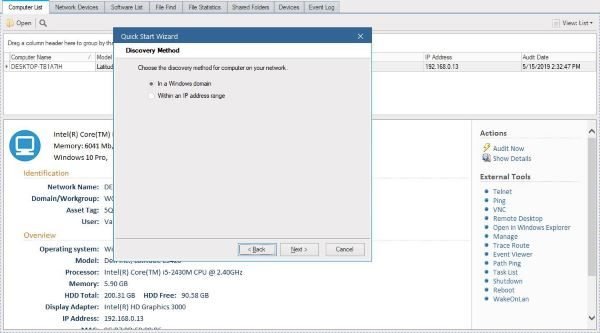
Det första du ser efter registreringen är snabbstartsguiden. Den är utformad för att guida användaren genom de första stegen för att konfigurera programmet. Följ bara(Just) instruktionerna för att slutföra processen, så kommer du att klara dig.
Tänk(Bear) på att ditt nätverk måste ha en server online, annars kommer verktyget inte att fungera därefter.
2] Ställ in en revision(2] Set an audit)
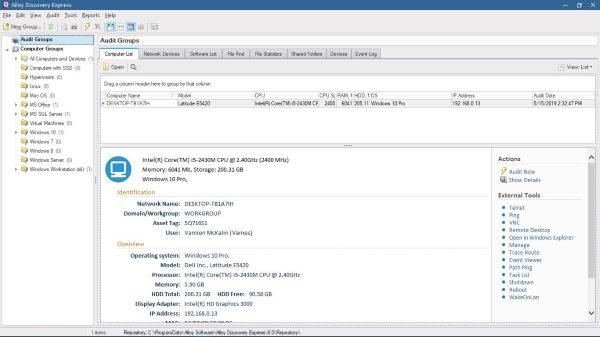
Genom att klicka på fliken Audit , kan användaren granska en vald dator eller grupp direkt. Dessutom kan folk granska en dator med dess namn eller IP-adress. Men om det inte räcker, vad sägs om att granska din dator? Ja, det är möjligt.
Det tar bara ett tag, men det fungerar, och som vanligt beror hastigheten på kvaliteten på ditt persondatorsystem.
3] Granskningsinställningar(3] Audit Settings)
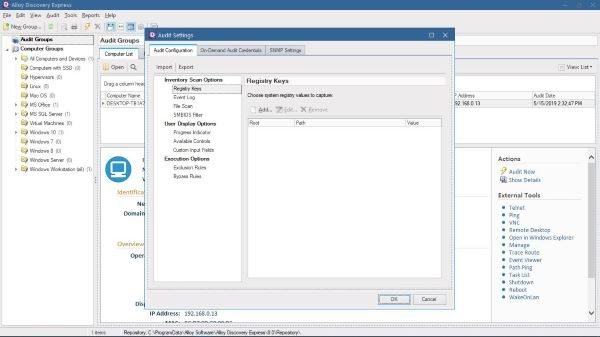
Inställningsområdet är ganska kraftfullt eftersom användaren kan göra flera ändringar i hur appen fungerar. Härifrån kan användare lägga till några registernycklar för att göra saker enklare när de används.
Vill(Want) du skanna filer? Inga problem, Billy , bara fortsätt och få det gjort. Dessutom, om du vill leka med On-Demand Audit Credentials , besök bara inställningarna och klicka på korrespondentfliken.
4] Verktyg(4] Tools)
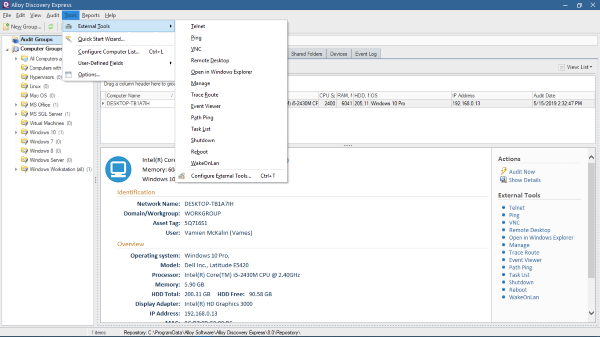
OK, så om du är systemadministratör kommer du att bli kär i menyn Verktyg(Tools) eftersom det finns många coola saker här. Användare kan till exempel dra nytta av ett anständigt antal externa verktyg, och dessa inkluderar sådana som Telnet , VNC , Remote Desktop , och mer.
Användare kan till och med lägga till användardefinierade fält, vilket är ganska häftigt om du frågar oss. Dessutom är detta platsen för att konfigurera datorlistan. Tryck bara(Just) på textknappen och sätt igång med uppgiften. Så länge du vet vad du gör borde allt åtminstone vara bra.
Alloy Discovery Express Community Edition ger dig möjligheten att upptäcka, granska och analysera upp till 50 Windows-, Linux- och macOS-datorer gratis. Det inkluderar tillgång till Alloy Softwares tekniska supportteam, mjukvaruförbättringar och uppdateringar. Gå hit(Go here)(Go here) och registrera dig om du vill ladda ner och använda den kostnadsfria community-utgåvan av detta verktyg.
Related posts
Aktivera eller inaktivera nätverksupptäckt eller delning i Windows 11/10
Aktivera nätverksanslutningar i modern standby på Windows 11/10
Hur man mappar en nätverksenhet eller lägger till en FTP-enhet i Windows 11/10
Hur man hanterar dataanvändningsgränsen i Windows 11/10
Hur man aktiverar DNS över HTTPS i Windows 11/10
Så här fixar du oidentifierat nätverk i Windows 11/10
SmartByte Network Service orsakar långsam internethastighet på Windows 11/10
Hur man rensar Mappad Network Drive Cache i Windows 11/10
Din DNS-server kanske inte är tillgänglig i Windows 11/10
Fjärrskrivbord fungerar inte eller kommer inte att ansluta i Windows 11/10
Hur man kontrollerar nätverksadapterns hastighet i Windows 11/10
Ping-överföring misslyckades Allmänt felfel i Windows 11/10
Gratis Packet Sniffing Tools för Windows 11/10-dator
Gratis MAC-adressändringsverktyg för Windows 11/10
Bästa gratis nätverksövervakningsverktyg för Windows 11/10
Nätverksupptäckt är avstängt och inte aktiverat i Windows 11/10
Hur du enkelt ändrar DNS-inställningar i Windows 11/10
Kan inte se andra datorer i mitt nätverk i Windows 11/10
Hur man ändrar LAN Manager-autentiseringsnivå i Windows 11/10
Ett fel uppstod när gränssnittet Ethernet förnyades på Windows 11/10
